ВУЗ: Не указан
Категория: Не указан
Дисциплина: Не указана
Добавлен: 06.11.2023
Просмотров: 1323
Скачиваний: 106
ВНИМАНИЕ! Если данный файл нарушает Ваши авторские права, то обязательно сообщите нам.
-
документа и его реквизитов; -
метаданных, относящихся к протоколированию действий с ЭРК и файлами документа. -
СЭД должна обеспечивать включение дополнительных полей ЭРК:
а) для документов, созданных в электронном виде и подписанных с использованием средств электронной подписи;
б) для внесения дополнительной неструктурированной информации;
в) для включения в состав метаданных (в том числе с применением дополнительных настроек) сведений о документах, необходимых для работы с учетом специфики деятельности государственного органа.
-
СЭД должна обеспечивать включение сведений о поступающих (входящих), отправляемых (исходящих), внутренних документах, обращениях граждан и ответах на них в соответствии с Правилами делопроизводства.
Задание 5. (максимальное количество баллов – 4 балла).
Оформите инструкцию создания общей сетевой папки в операционной системе Windows (Организация общего доступа к файлам в Windows).
Как в домашней локальной сети организовать общий доступ к файлам в Windows на компьютерах, подключенных к интернет-центру?
В интернет-центре (роутере) Keenetic все интерфейсы домашней сети (как проводные, так и беспроводные) друг для друга прозрачны. Специальных механизмов, разрешающих или запрещающих работу локальной сети, не существует. Отображение компьютеров в сетевом окружении Windows является только реализацией операционной системы.
Операционная система Windows позволяет предоставлять доступ к файлам и документам другим пользователям/компьютерам домашней сети.
Внимание! Все компьютеры домашней сети должны находиться в одной рабочей группе! Щелкните правой кнопкой мыши на значке Компьютер (Мой компьютер) и в появившемся списке нажмите Свойства. Перейдите на закладку Имя компьютера. Здесь вы можете посмотреть полное имя компьютера и название рабочей группы. Для изменения настроек нажмите кнопку Изменить параметры (Изменить).
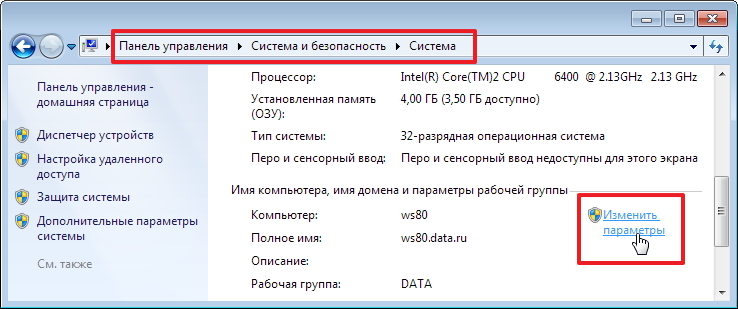
Появится окно Свойства системы и на закладке Имя компьютера нажмите кнопку Изменить для изменения имени рабочей группы. Еще раз напоминаем, что Все компьютеры домашней сети должны находиться в одной рабочей группе!
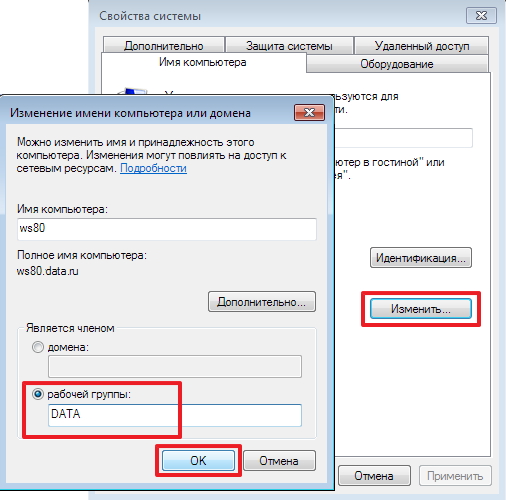
При изменении имени компьютера или рабочей группы потребуется перезагрузка компьютера. Выполните ее и затем продолжайте настройку общего доступа к папкам и файлам.
Приведем пример создания общей сетевой папки в ОС Windows 7/8/10.
1. Создайте папку, щелкните по ней правой кнопкой мыши и нажмите Свойства.
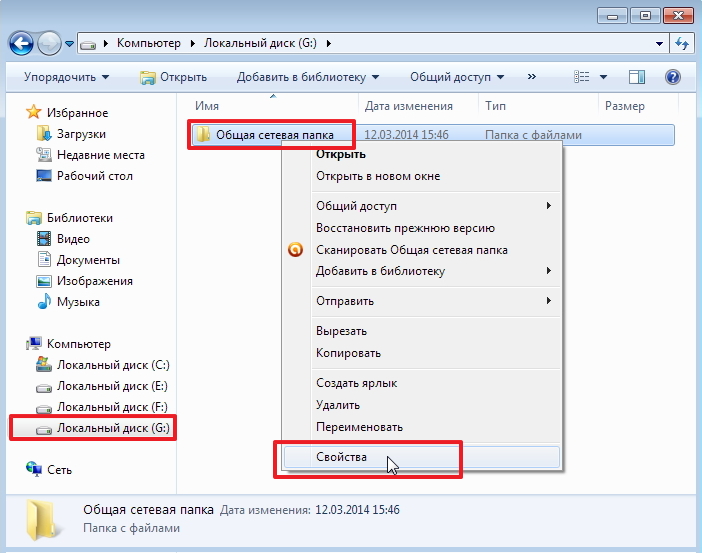
2. В появившемся окне Свойства перейдите на вкладку Доступ и нажмите кнопку Общий доступ.
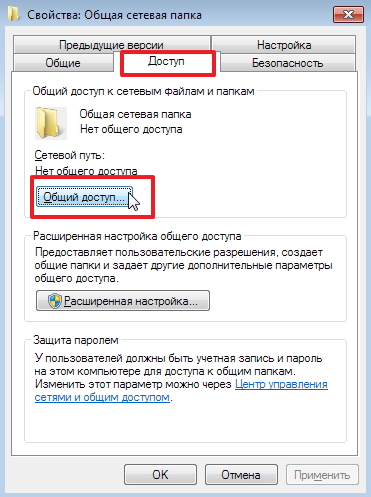
3. Укажите учетные записи пользователей, которым будет предоставлен доступ. Можно создать отдельную учетную запись и использовать её или как в нашем примере предоставить полный доступ (на чтение и запись) к папке всем пользователям домашней сети. В поле Добавить выберите Все, а в столбце Уровень разрешений укажите Чтение и запись для предоставления полного доступа. Затем нажмите кнопку Общий доступ (Поделиться).
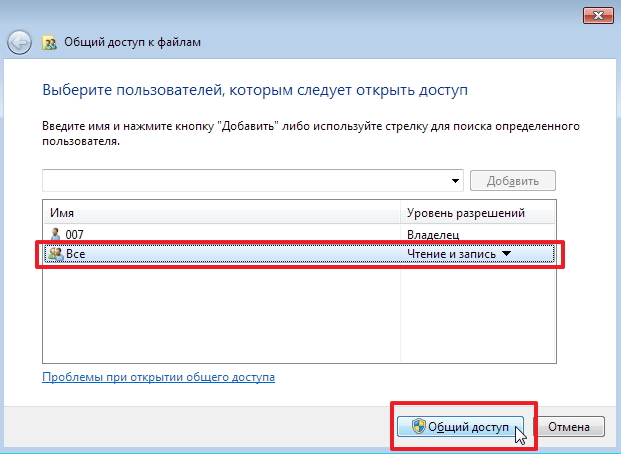
4. Откроется окно с сообщением Папка открыта для общего доступа. Нажмите кнопку Готово.
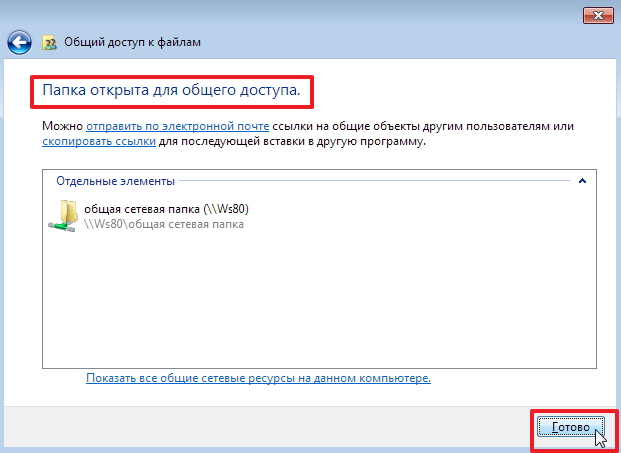
5. Теперь зайдите в меню Пуск > Панель управления > Центр управления сетями и общим доступом или щелкните по значку сетевого подключения на Панели задач (находится в правом нижнем углу) и нажмите Центр управления сетями и общим доступом.

6. В открывшемся окне Центр управления сетями и общим доступом обратите внимание на то какая активная сеть используется на компьютере (в нашем примере это Общественная сеть) и затем слева нажмите на Изменить дополнительные параметры общего доступа.
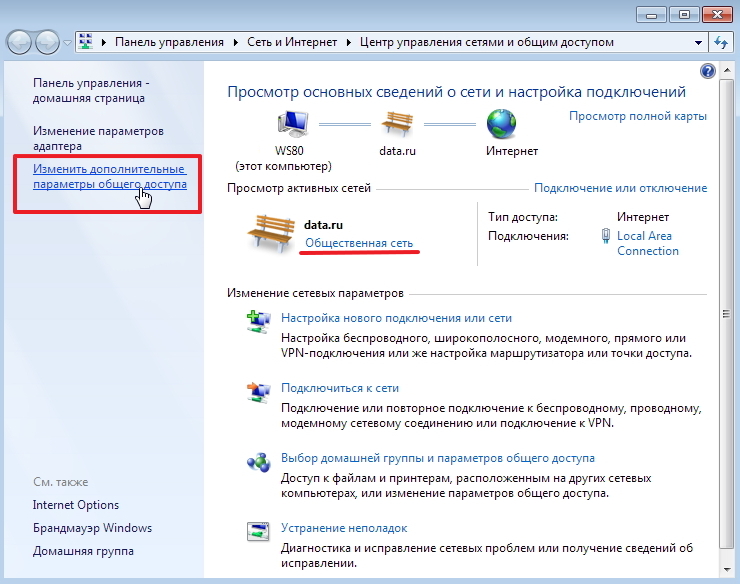
7. В текущем профиле (в нашем примере это Общий профиль) выполните следующие настройки:
— В разделе Сетевое обнаружение поставьте флаг в поле Включить сетевое обнаружение
— В разделе Общий доступ к файлам и принтерам поставьте флаг в поле Включить общий доступ к файлам и принтерам
— В разделе Доступ к общим папкам поставьте флаг в поле Включить общий доступ, чтобы сетевые пользователи могли читать и записывать файлы в общих папках
и чуть ниже
— В разделе Общий доступ с парольной защитой поставьте флаг в поле Отключить общий доступ с парольной защитой
Затем нажмите кнопку Сохранить изменения.
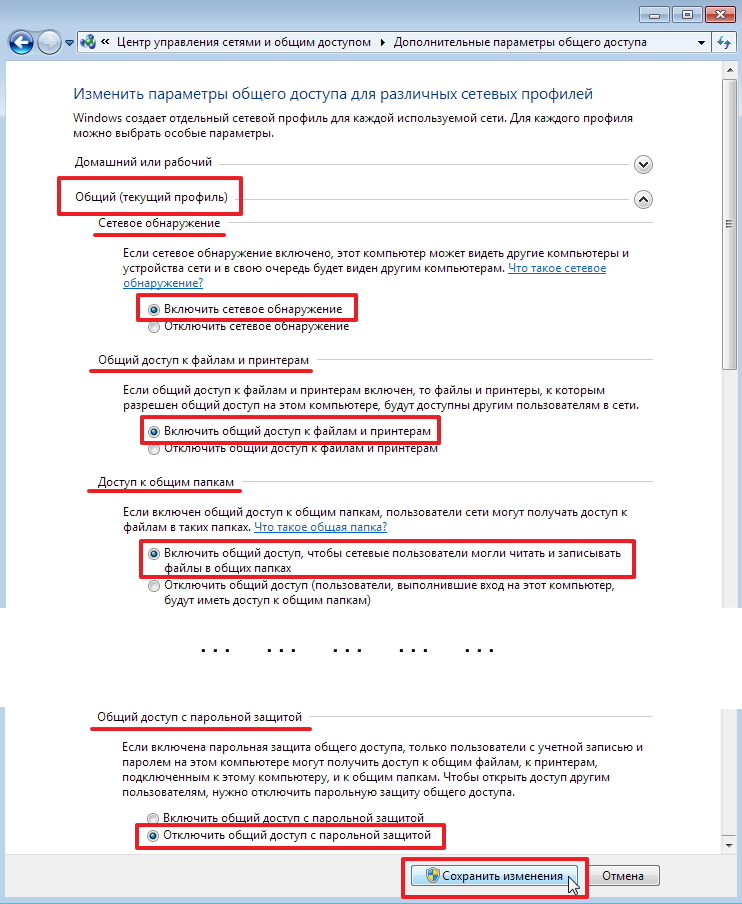
8. На этом настройка общей сетевой папки в ОС Windows 7/8/10 завершена.
Чтобы воспользоваться общей сетевой папкой, откройте Проводник и нажмите на значок Сеть. Вы увидите компьютеры в локальной сети. Щелкните по имени компьютера, на котором находится сетевая папка. Далее откроются все общие доступные папки и принтеры компьютера.
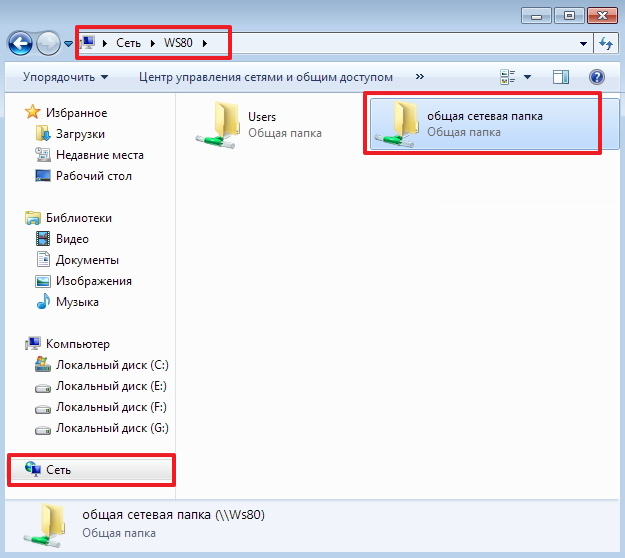
Также можно зайти в меню Пуск > Выполнить (или сочетание клавиш Win+ R) и в поле Открыть ввести \\<имя или IP-адрес компьютера>
Например: \\ws80
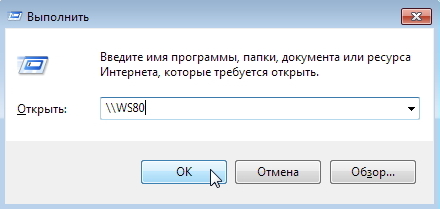
При неудачной попытке доступа к компьютеру домашней сети проверьте доступность этого компьютера, выполнив его пинг.
Для этого нажмите кнопку Пуск > Все программы > Стандартные > Командная строка. Появится окно командной строки Windows, в котором нужно выполнить команду ping.
Например:
ping 192.168.1.34
где 192.168.1.34 – IP-адрес компьютера, с которым вы хотите установить соединение (IP-адрес компьютера можно посмотреть, запустив на нем в командной строке команду ipconfig).
Если вы получили ответ на пинг от удаленного компьютера, а папки по-прежнему не открываются, то проблема где-то в настройках Windows. В этом случае обратитесь к разделу Примечание в конце данной статьи.
Если же ответ на пинг не был получен, то проблема может быть в настройках устройства, соединяющего компьютеры (Ethernet-коммутатор, модем, интернет-центр), или неправильном назначении IP-адресов/Имени рабочей группы на компьютерах.
Дополнительные сведения о настройке общего доступа к файлам в Windows 7 смотрите на веб-узле корпорации Microsoft. В присоединенном к этой статье файле sharing_files_guide.pdf вы также найдете дополнительную информацию по настройке Windows 7 для обмена файлами в домашней группе. В файле windows10-homegroup-from-start-to-finish.pdf представлена аналогичная информация по настройке групп и общего доступа в Windows 10.
Инструкцию по организации общего доступа к сетевым папкам и файла в Windows XP можно найти в присоединенном к этой статье файле Sharing_Folder_WinXP.pdf
Примечание
а. Установленные и используемые на компьютерах программы для защиты компьютера от сетевых атак могут блокировать доступ к компьютеру (на котором находится сетевая папка), и соответственно будет невозможен общий доступ к файлам и папкам, а в некоторых случаях и пинг домашних компьютеров.
Если на ваших компьютерах используются дополнительно установленные программы-брандмауэры (Firewall) или межсетевые экраны для защиты компьютера от сетевых атак, временно отключите их, для проверки доступа к общей папке по сети. Функция межсетевого экрана может быть также включена в антивирусном программном обеспечении. Отключите эту функцию в установленных антивирусных программах.
Если на компьютере домашней сети (на котором находится сетевая папка) включен брандмауэр Windows (входит в состав Windows), то попробуйте временно отключить его, чтобы проверить доступность сетевого диска. Хотя, в большинстве случаев этого не требуется.
Для отключения брандмауэра Windows зайдите в Панель управления > Система и Безопасность и нажмите на значок Брандмауэр Windows. Слева нажмите Включение и отключение брандмауэра Windows и затем установите флажок в поле Отключить брандмауэр Windows. В ОС Windows XP на вкладке Общие установите флажок Выключить.
б. В некоторых случаях, для корректной работы домашней группы нужна поддержка протокола IPv6 на компьютерах локальной сети и в интернет-центре.
Задание 6. (максимальное количество баллов – 4 балла).
Шаг 1.
Создайте текстовые файлы с названиями:
1.Об отмене приказа тех
2.О предоставлении отпуска рег
3.Об установлении надбавки к денежному окладу стим
4.О выплате премии стим
5.Об отмене пункта приказа тех
6.Об установлении оклада зар
7.О внесении поправки в приказ тех
8.О приеме на работу орг
9.Об увольнении дис
10.О направлении в командировку рег
11.О привлечении к дисциплинарной ответственности дис
12.О перемещении орг
13.О поощрении дис
14.О выплате стимулирующей доплаты. стим
Шаг 2. Создайте сетевые папки:
«Организационные приказы»
«Дисциплинарные приказы»
«Регламентные приказы»
«Зарплатные приказы»
«Стимулирующие приказы»
«Приказы технического характера»
Шаг 3. Выберите из предложенных файлов (см. Шаг 1), приказы, относящиеся к каждой группе, разместите их в соответствующих папках.
Шаг 4. Создайте общую папку «Приказы по личному составу», и разместите в ней вышеуказанные папки.
Шаг 5. Сделайте скриншот выполненной работы. Предоставьте его на проверку.
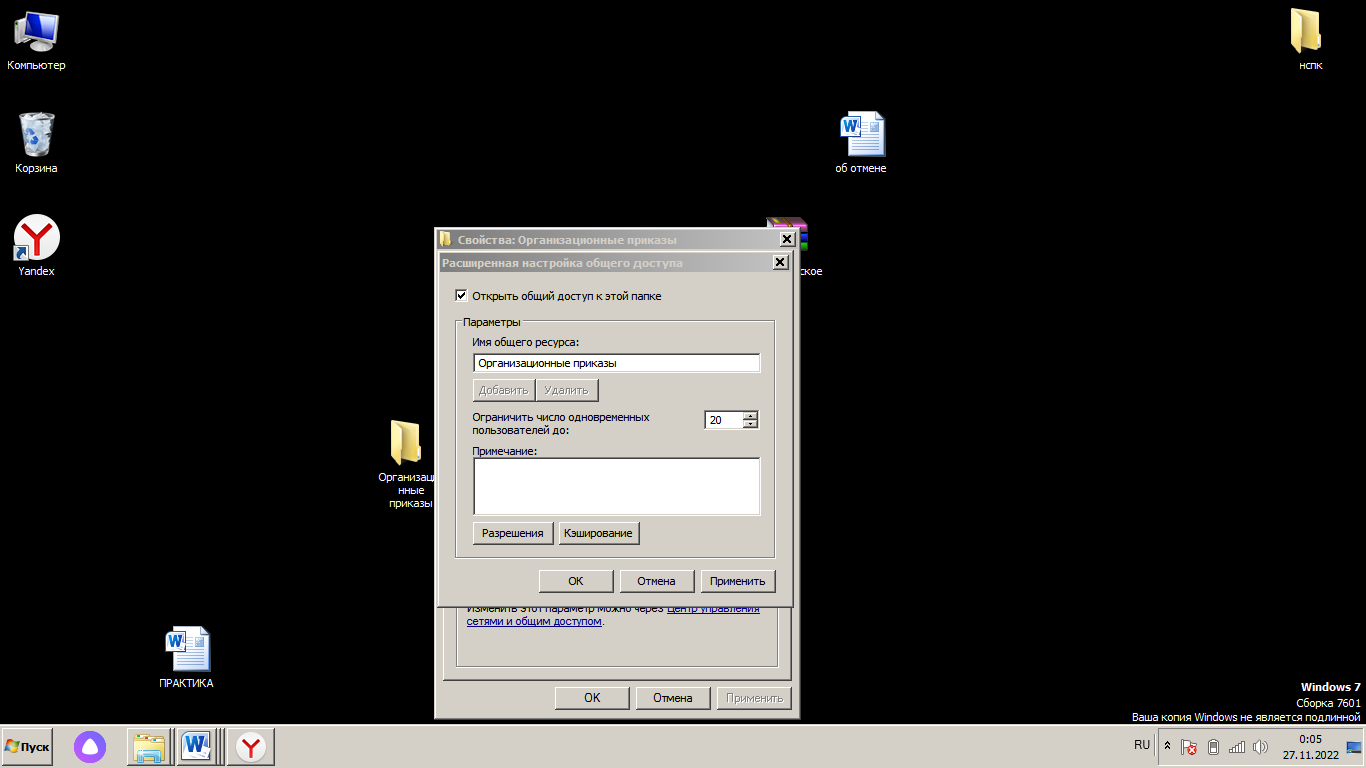
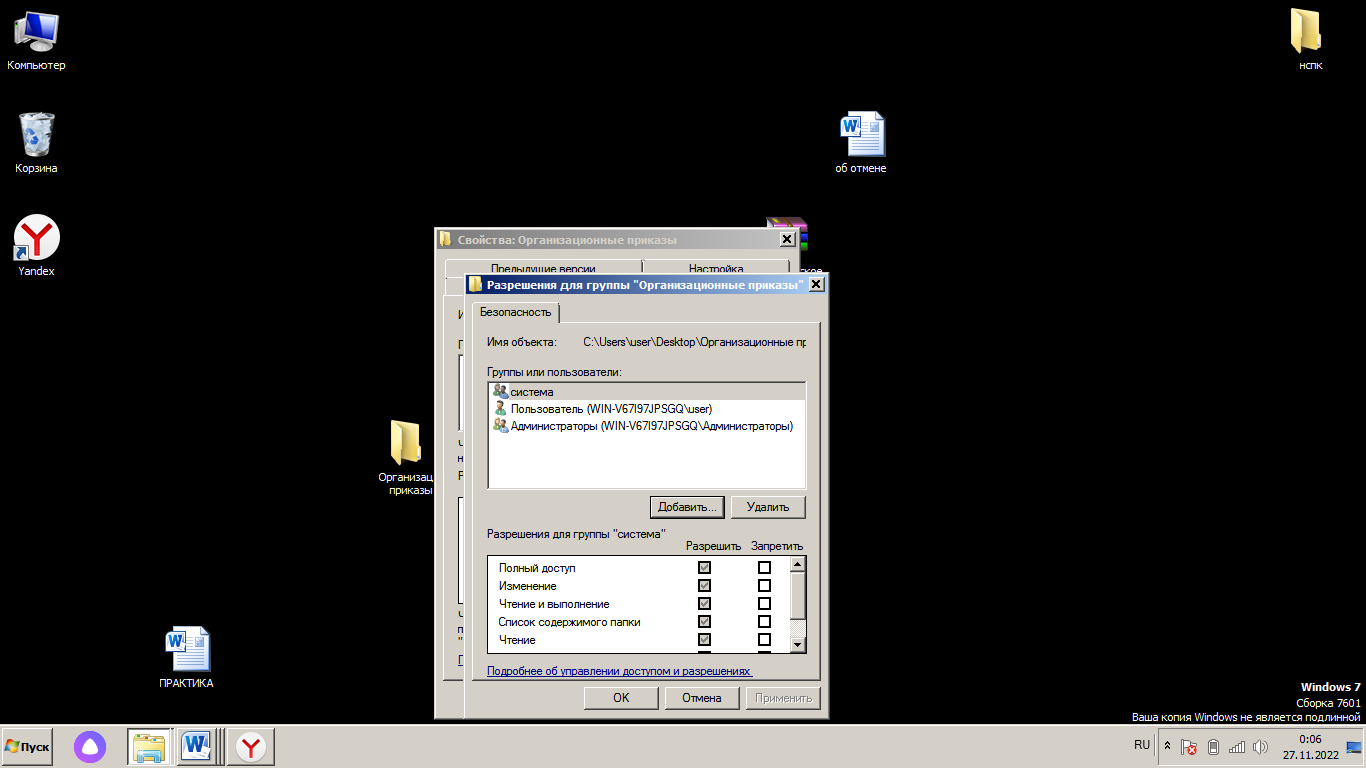
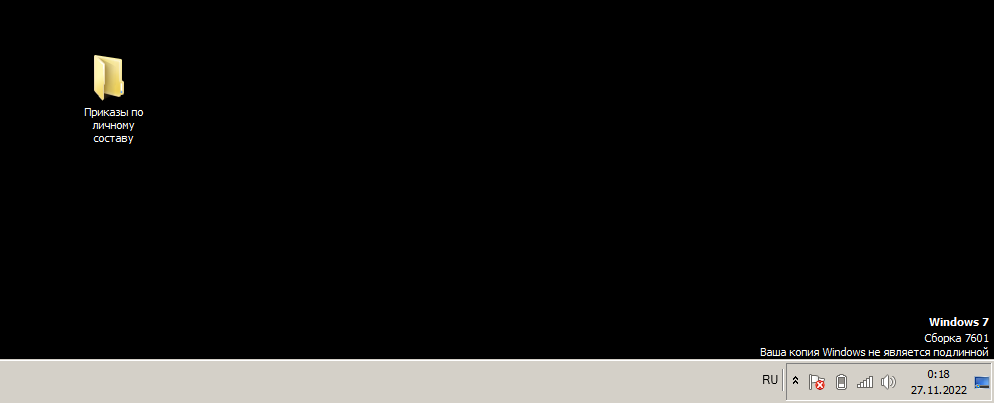
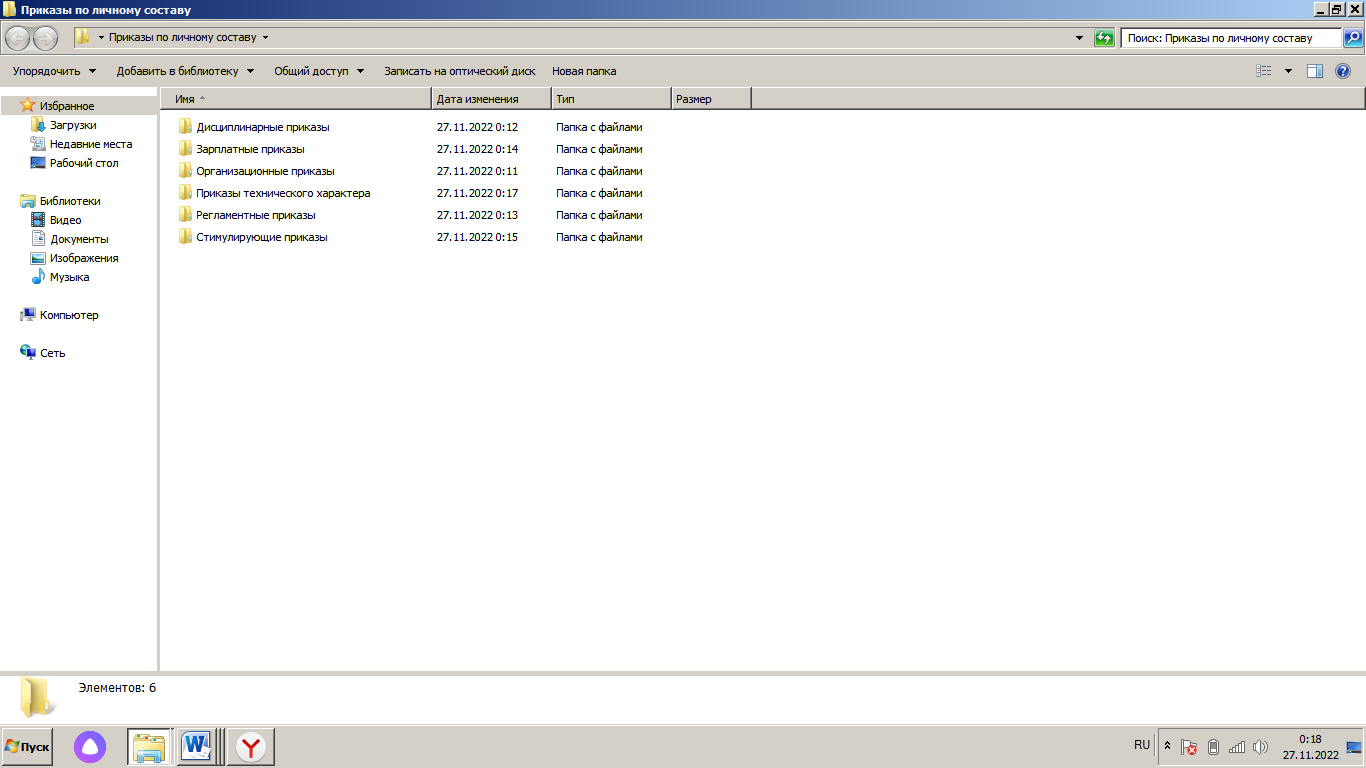
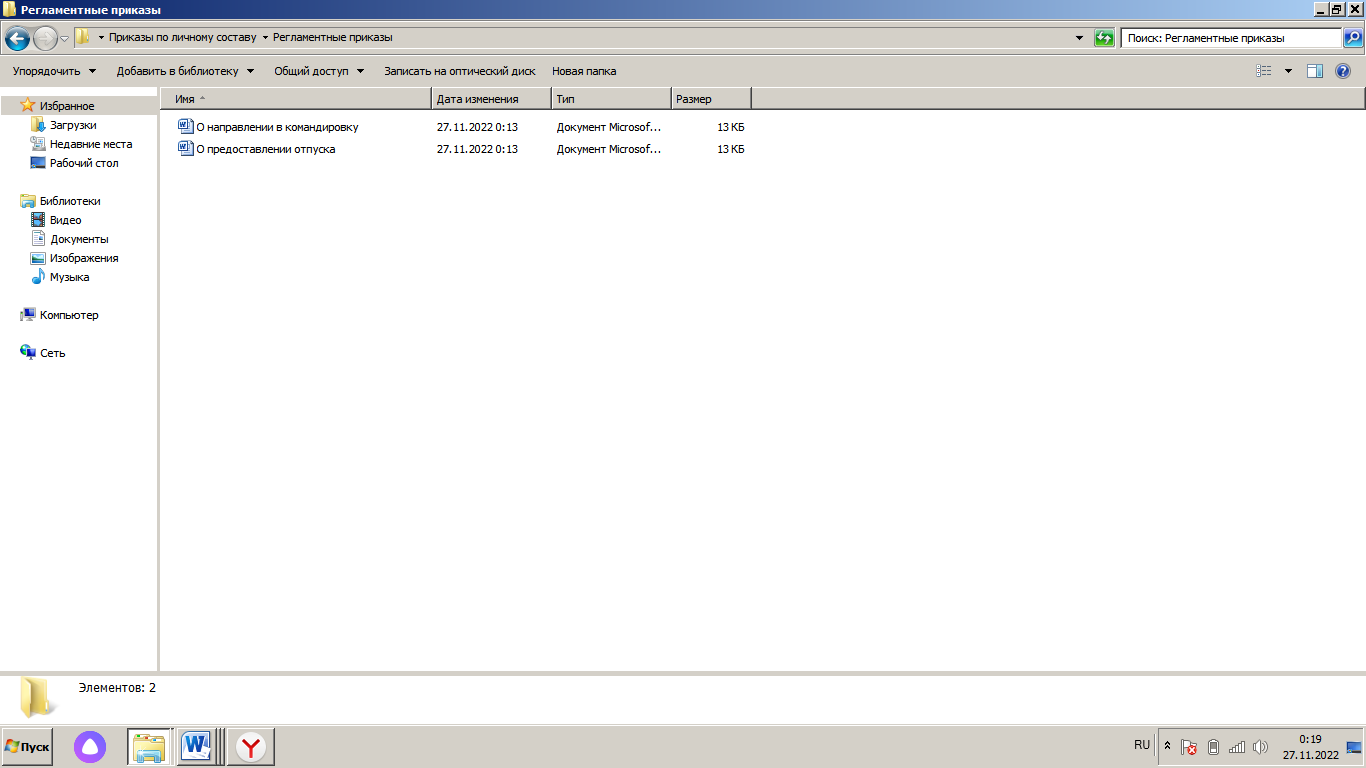
Задание 7. (максимальное количество баллов – 4 балла).
Шаг 1.
Зайдите на сайт http://www.hr-ok.ru/content/100prikazov/
Шаг 2.
Скачайте и распечатайте приказы:
Форма Т-1. Приказ о приеме на постоянную работу, без испытания
Унифицированная форма № Т-1
Утверждена Постановлением Госкомстата России
от 05.01.2004 № 1
| | | Код | ||
| | Форма по ОКУД | 0301001 | ||
| ООО «Великий лес» | по ОКПО | | ||
(наименование организации)
| | Номер документа | Дата составления |
| ПРИКАЗ | 24 | 14.02.2017 |
(распоряжение)
о приеме работника на работу
| | | Дата |
| Принять на работу | с | 18.02.2017 |
| | по | |
| | Табельный номер |
| Кировлесов Алексей Владимирович | 77 |